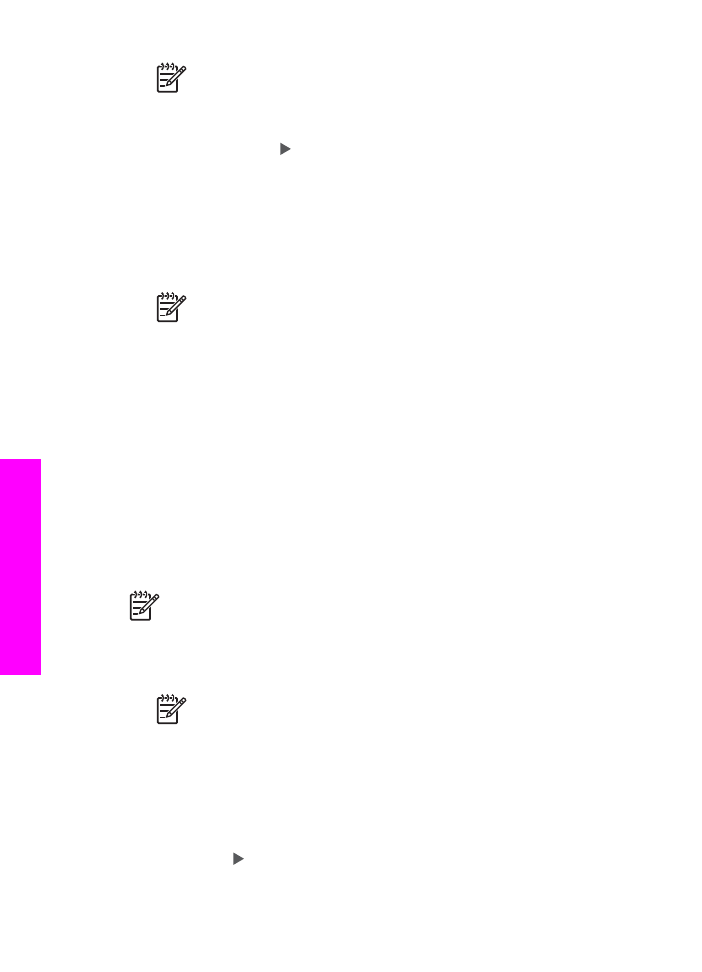
Печать копии фотографии без рамки
Для печати копии фотографии без рамки можно использовать параметр
Заполнить всю страницу
. Чтобы выполнить печать без рамки, не изменяя
пропорций оригинала, на аппарате HP All-in-One можно обрезать определенные
области изображения вдоль полей. В большинстве случаев такая обрезка не
будет заметна.
Для обеспечения максимального качества копирования фотографии загрузите
во входной лоток фотобумагу и измените параметры копирования так, чтобы
они подходили для нужного типа бумаги и повышения качества фотографии.
Кроме того, для обеспечения высочайшего качества печати можно использовать
фотокартридж. При установке трехцветного картриджа и фотокартриджа
используется шестицветная система печати. Дополнительную информацию см.
в разделе
Использование фотокартриджа
.
Примечание.
Для печати копии без рамки необходимо загрузить
фотобумагу (или другую специальную бумагу). Если аппарат
HP All-in-One обнаружит в лотке обычную бумагу, копирование без рамок
выполняться не будет. Вместо этого будет напечатана копия с рамкой.
1.
Загрузите фотобумагу 10 x 15 см во входной лоток.
Примечание.
Если HP All-in-One имеет несколько входных лотков,
может потребоваться выбрать нужный лоток. Дополнительную
информацию см. в разделе
Выбор входного лотка для копирования
.
2.
Положите фотографию на стекло в правый передний угол лицевой стороной
вниз.
Разместите фотографию таким образом, чтобы ее длинная сторона
располагалась вдоль переднего края стекла.
3.
Нажмите
Уменьшить/Увеличить
.
Появится меню
Уменьш./Увелич.
4.
Нажимайте , пока не будет показан параметр
Заполнить всю страницу
,
а затем нажмите
OK
.
Глава 7
66
HP Officejet 7200 All-in-One series
Испо
льз
о
вание
функций
ко
п
и
рован
ия
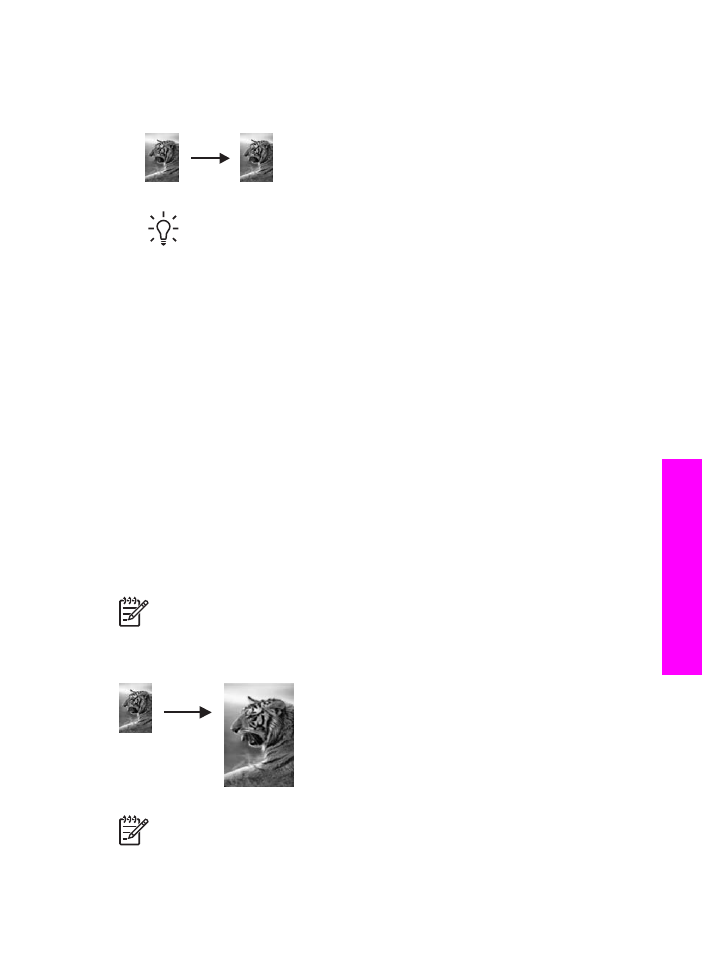
5.
Нажмите кнопку
Запуск копирования, Цвет
.
Аппарат HP All-in-One напечатает копию оригинальной фотографии
размером 10 x 15 см без рамки, как показано на рисунке ниже.
Совет
Если будет напечатана копия с рамкой, установите для
формата бумаги значение для печати без рамки, выберите для типа
бумаги
Фотобумага
, включите функцию повышения качества
Фотография
, а затем повторите попытку.
Дополнительную информацию о настройке формата бумаги см. в
разделе
Установка формата бумаги для копирования
.
Информацию о настройке типа бумаги см. в разделе
Установка типа
бумаги для копирования
.
Информацию о функции улучшения качества
Фотография
см.
в разделе
Улучшение светлых участков копии
.